
Vsebina
- faze
- 1. način Natisnite več strani na list
- 2. način Natisnite isto stran v več izvodih
- 3. način Natisnite na obe strani
Če ste navajeni tiskati dokumente v formatu PDF, uživajte v funkcijah programske opreme Adobe Reader da enostavno prihranite čas, energijo, papir in črnilo. Če natisnete več strani na list ali izberete dvostransko tiskanje, lahko pomagate ohraniti okolje in denarnico!
faze
1. način Natisnite več strani na list
-
Izberite tiskanje. Shranite svoje delo ali odprite datoteko za tiskanje. Za začetek tiskanja kliknite ikono, ki predstavlja tiskalnik, ali pojdite skozi meni datoteka nato kliknite tiskanje.- pod Macbližnjico lahko uporabite s pritiskom tipk hkrati ⌘ Ukaz in P.
- pod Windows, hkrati pritisnite tipke Ctrl in P .
-
Poiščite del Velikost in upravljanje strani. To območje se nahaja v spodnjem levem kotu okna tiskanje. Kliknite na zavihek multipla za dostop do možnosti tiskanja.- V nekaterih različicah programske opreme morate območje poiskati Skaliranje nato izberite Zmanjšajte na območje tiskanja v spustnem meniju.
-
Izberite število strani za tiskanje na list. Imate možnost izbire števila in postavitve strani za tiskanje na list. Pomembno je izbrati pravilen parameter glede na velikost in ločljivost znakov in slik. Če so med tiskanjem znaki nečitljivi, je zmanjšanje obsega morda nepotrebno.- Izberite dve, štiri, šest, devet ali šestnajst strani na listu. Če želite, lahko parameter prilagodite s klikom na Prilagodi. V levo polje vnesite število stolpcev in število vrstic v polje na desni.
-
Izberite vrstni red strani. V ustreznem meniju lahko izbirate med štirimi možnostmi.- Ko izberete horizontalnoStrani so postavljene od leve proti desni in od zgoraj navzdol. Prva stran je zgoraj levo.
- Ko izberete Vodoravno obrnjenoStrani so razporejene od desne proti levi in od zgoraj navzdol. Prva stran je zgoraj desno.
- Ko izberete vertikalna, strani se prikazujejo od zgoraj navzdol in nato od leve proti desni. Prva stran je zgoraj levo.
- Ko izberete Obrnjena navpična, strani se prikazujejo od zgoraj navzdol in nato od desne proti levi. Prva stran je zgoraj desno.
-
Natisni dokument. Samo kliknite na gumb tiskanje spodaj in desno od okna.- Če želite prihraniti papir, potrdite polje Natisni na obe strani.
2. način Natisnite isto stran v več izvodih
-
Podvoji stran za tiskanje. Adobe Reader ponuja številne funkcije, ki jih v svoji brezplačni različici žal ni na voljo. Med njimi tudi funkcija Organizirajte strani podvoji stran dokumenta. Če nimate popolne in plačane različice programske opreme, lahko stran še vedno kopirate.- Odprite ploščo Sličice na levi strani dokumenta.
- Izberite stran ali strani, ki jih želite kopirati.
- Z držanjem ključa Ctrl (pod Windows) ali ⌘ Ukaz (pod Mac), povlecite sličico za stran, ki jo želite kopirati na drugo lokacijo.
-
Zaženite ukaz za tiskanje. Če želite večkrat natisniti svojo stran, spremenite nastavitve.- Kliknite na zavihek datoteka nato naprej tiskanje.
- Na območju Velikost in upravljanje strani, izberite možnost Več strani na list in izberite število strani na listu.
- Pred začetkom tiskanja v polju navedite številko strani, ki bo natisnjena strani ki se nahaja na območju Strani za tiskanje. Registrirajte ga tolikokrat, kolikor želite reproducirati, tako da ločite dve številki strani s podpičjem.
-
Izberite vrstni red strani. V ustreznem meniju lahko izbirate med štirimi možnostmi. Če podvajate isto stran, upoštevajte, da ta korak ni obvezen.- Ko izberete horizontalnoStrani so prikazane od leve proti desni in od zgoraj navzdol.
- Ko izberete Vodoravno obrnjenoStrani so prikazane od desne proti levi in od zgoraj navzdol.
- Ko izberete vertikalna, strani se prikazujejo od zgoraj navzdol in nato od leve proti desni.
- Ko izberete Obrnjena navpična, strani se prikazujejo od zgoraj navzdol in nato od desne proti levi.
-
Natisni dokument. Ko so nastavitve nastavljene, v predogledu preverite, ali je vaša postavitev pravilna. Kliknite na gumb tiskanje izdajte ukaz tiskalniku in nato pridobite dokument.- Če želite prihraniti papir, lahko dvostransko tiskate tako, da potrdite ustrezno polje v meniju za tiskanje.
3. način Natisnite na obe strani
-
Natisni na obe strani Windows. Ta možnost, ki je bila že omenjena v prejšnjih dveh metodah, prihrani papir.- Kliknite na zavihek datoteka in izberite tiskanje v spustnem meniju.
- Odvisno od blagovne znamke tiskalnika lahko pride do vmesnega koraka. V pogovornem oknu tiskalnika kliknite lastnosti poleg imena tiskalnika.
- Potrdite polje Natisni na obe strani.
- Kliknite na tiskanje za začetek tiskanja.
-
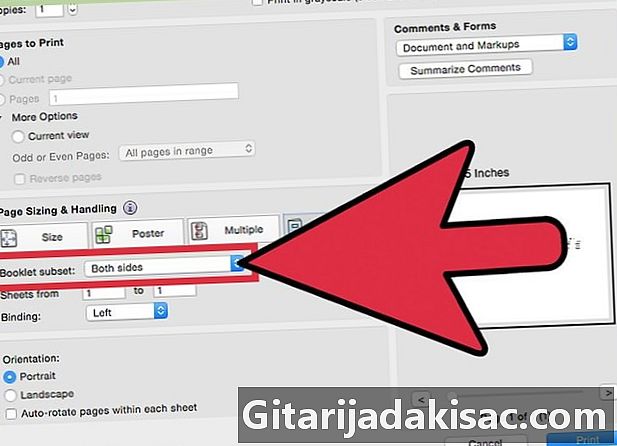
Natisni na obe strani Mac. Ne glede na vaš operacijski sistem tiskanje na obeh straneh lista prihrani papir.- Odprite datoteko in kliknite meni datoteka nato naprej tiskanje.
- V pogovornem oknu tiskalnika izberite Natisnite na obe strani papirja preden začnete tiskati.
- V nekaterih različicah programske opreme morate razširiti pogovorno okno tiskalnika, če kliknete modri gumb desno od imena tiskalnika. Nato izberite Postavitev v spustnem meniju.
- Potrdite polje 2-stranski in izberite vrsto vezave.
- Kliknite na tiskanje za začetek tiskanja.
-
Ročno tiskajte na obe strani. Nekateri modeli omogočajo samodejno tiskanje na obeh straneh. Če vaš tiskalnik nima te funkcije, lahko še vedno tiskate na obe strani lista, postopek pa je daljši.- Kliknite na datoteka in izberite tiskanje.
- Na območju Strani za tiskanje odprite meni Druge možnosti. Potrdite polje Izbrane strani nato izberite Tudi strani v spustnem meniju.
- Ko izberete te nastavitve, možnost povratne je zasičen
- Kliknite na tiskanje.
- Odstranite liste iz tiskalnika. Če ima vaš dokument liho število strani, dodajte prazno stran.
- Liste v pladnju tiskalnika zamenjajte tako, da jih obrnete. Nenatisnjeni del listov naj bo obrnjen proti vam. Če niste prepričani, kako deluje vaš tiskalnik, začnite z nekaj preizkusnimi stranmi in se prepričajte, da so strani razvrščene.
- Znova začnite tiskati s spreminjanjem nastavitev. Upoštevajte isti postopek kot prej in ga nadomestite Tudi strani jo Čudne strani.